
Envoyer à vous-même
Pour envoyer à votre propre adresse e-mail (Scan vers E-Mail (Envoi Numérisation))
- Présentation de la fonction Numériser vers E-mail
- Préparation requise pour recourir à cette fonction (privilèges administrateur)
- Méthode d'envoi
- Options d'émission
Pour envoyer à votre adresse e-mail dans l'environnement d'authentification utilisateur (Scan to Me)
Envoi à votre adresse (Scan to Me)
À propos de Scan to Me
Lorsque l'adresse e-mail de l'utilisateur est enregistrée et que l'identification utilisateur est installée sur cette machine, la touche [Me] est affichée sur l'écran [Carnet d'adresses] si l'utilisateur se connecte à la machine.
En sélectionnant la touche [Me] comme destination, vous pouvez facilement envoyer des e-mails à votre adresse e-mail.
Préparation requise pour recourir à cette fonction (privilèges administrateur)
Enregistrez une adresse e-mail dans les informations d'enregistrement de l'utilisateur.
Pour des détails sur la procédure de réglage, voir Ici.
Si Active Directory est utilisé en tant que serveur d'authentification, enregistrez l'adresse e-mail de l'utilisateur dans Active Directory.
Séquence opératoire : si vous sélectionnez [Me] dans le carnet d'adresses sur l'écran d'envoi d'e-mail
Chargez l'original.
Saisissez les informations de l'utilisateur et connectez-vous à cette machine.
Pour des détails sur le mode de connexion, voir Ici.
Appuyez sur [Numér. vers e-mail] sur l'écran d'accueil.
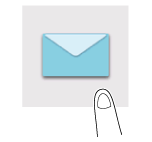
Sélectionnez [Me].
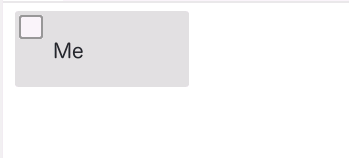
Spécifiez les options de transmission nécessaires.
Utilisez la touche Départ pour démarrer la transmission.
La touche Arrêt permet de stopper la numérisation de l'original. La liste des tâches stoppées est affichée. Pour arrêter la transmission, sélectionnez la tâche concernée dans la liste et supprimez-la.
Pour envoyer dans le dossier partagé de votre ordinateur (Envoi SMB)
- Présentation de la fonction Envoi SMB
- Préparation requise pour recourir à cette fonction (privilèges administrateur)
- Méthode d'envoi
- Options d'émission
Pour enregistrer dans Mémoire USB
Enregistrement de données numérisées sur mémoire USB
Autoriser l'enregistrement d'un fichier d'une mémoire USB (privilèges administrateur)
Dans [Réglage fonction clé USB] (Ici), autorisez l'enregistrement d'un fichier sur une clé USB. Pour empêcher la fuite de données, l'enregistrement d'un fichier dans une mémoire USB est interdit par défaut.
Lorsque l'identification utilisateur est activée, sélectionnez [Enregistrement utilisateur] (Ici) et autorisez l'enregistrement de fichiers sur clé USB pour chaque utilisateur enregistré.
Séquence opératoire
Chargez l'original.
Pour placer l'original dans le chargeur d'originaux, tirez la butée document (1) pour empêcher l'original numérisé de tomber.

Connectez la mémoire USB au port USB de cette machine.


Pendant le démarrage de cette machine, ne pas brancher ou débrancher la clé USB au/du port USB.
Appuyez sur [Enreg. un document dans la mémoire ext.]
Vous pouvez également effectuer la même opération en appuyant sur [Système] - [Mémoire externe] - [Enregistrer] en mode Boîte.
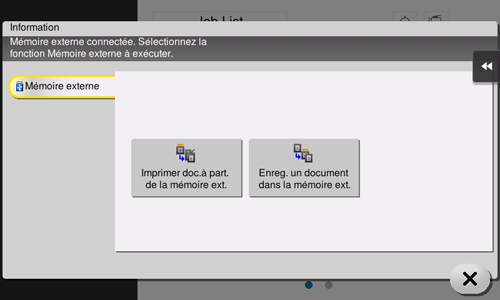
Spécifiez les options qui conviennent pour l'enregistrement d'un fichier.
Pour des détails sur les réglages d'option, voir Ici.
Utilisez la touche Départ pour démarrer l'enregistrement.
Une fois l'opération terminée, retirez la clé USB du port de cette machine.
Pour utiliser sur l'ordinateur des fichiers stockés dans une mémoire USB, il suffit d'insérer la clé USB dans le port USB de l'ordinateur.
